| Navigationslinks �berspringen | |
| Druckansicht beenden | |

|
Systemverwaltungshandbuch: IP Services |
Teil I Einführung in die Systemverwaltung: IP Services
1. Oracle Solaris TCP/IP-Protokollfamilie (Übersicht)
Teil II Administration von TCP/IP
2. Planen Ihres TCP/IP-Netzwerks (Vorgehen)
3. Einführung in IPv6 (Überblick)
4. Planen eines IPv6-Netzwerks (Aufgaben)
5. Konfiguration der TCP/IP-Netzwerkservices und IPv4-Adressierung (Aufgaben)
6. Verwalten von Netzwerkschnittstellen (Aufgaben)
7. Konfigurieren eines IPv6-Netzwerks (Vorgehen)
8. Verwaltung eines TCP/IP-Netzwerks (Aufgaben)
9. Fehlersuche bei Netzwerkproblemen (Aufgaben)
10. TCP/IP und IPv4 im Detail (Referenz)
12. Einführung in DHCP (Übersicht)
13. Planungen für den DHCP-Service (Aufgaben)
14. Konfiguration des DHCP-Services (Aufgaben)
15. Verwalten von DHCP (Aufgaben)
Starten und Stoppen von DHCP Manager
So starten und stoppen Sie DHCP Manager
Einrichten des Benutzerzugriffs auf DHCP-Befehle
So gewähren Sie Benutzern Zugriff auf DHCP-Befehle
Starten und Stoppen des DHCP-Service
So starten und stoppen Sie den DHCP-Service (DHCP Manager)
So aktivieren und deaktivieren Sie den DHCP-Service (DHCP Manager)
So aktivieren und deaktivieren Sie den DHCP-Service (dhcpconfig -S)
DHCP-Service und die Service Management Facility
Bearbeiten von DHCP-Service-Optionen (Übersicht der Schritte)
Ändern der DHCP-Protokollierungsoptionen
So erzeugen Sie ausführliche DHCP-Protokollmeldungen (DHCP Manager)
So erzeugen Sie ausführliche DHCP-Protokollmeldungen (Befehlszeile)
So aktivieren und deaktivieren Sie die DHCP-Transaktionsprotokollierung (DHCP Manager)
So aktivieren und deaktivieren Sie die DHCP-Transaktionsprotokollierung (Befehlszeile)
So zeichnen Sie die DHCP-Transaktionen in einer separaten syslog-Datei auf
Aktivieren von dynamischen DNS-Aktualisierungen durch einen DHCP-Server
So aktivieren Sie die dynamische DNS-Aktualisierung für DHCP-Clients
Registrierung des Client-Hostnamen
Anpassen der Leistungsoptionen für den DHCP-Server
So passen Sie die Optionen für die DHCP-Leistung an (DHCP Manager)
So passen Sie die Optionen für die DHCP-Leistung an (Befehlszeile)
Hinzufügen, Modifizieren und Löschen von DHCP-Netzwerken (Übersicht der Schritte)
Angabe der Netzwerkschnittstellen für die DHCP-Verwaltung
Hinzufügen von DHCP-Netzwerken
So fügen Sie ein DHCP-Netzwerk hinzu (DHCP Manager)
So fügen Sie ein DHCP-Netzwerk hinzu (dhcpconfig)
Ändern der DHCP-Netzwerkkonfigurationen
So ändern Sie die Konfiguration eines DHCP-Netzwerks (DHCP Manager)
So ändern Sie die Konfiguration eines DHCP-Netzwerks (dhtadm)
So löschen Sie ein DHCP-Netzwerk (DHCP Manager)
So löschen Sie ein DHCP-Netzwerk (pntadm )
Unterstützen von BOOTP-Clients mit dem DHCP-Service (Übersicht der Schritte)
So richten Sie die Unterstützung für alle BOOTP-Clients ein (DHCP Manager)
So richten Sie die Unterstützung von registrierten BOOTP-Clients ein (DHCP Manager)
Arbeiten mit IP-Adressen im DHCP-Service (Übersicht der Schritte)
Hinzufügen von IP-Adressen zum DHCP-Service
So fügen Sie eine einzelne IP-Adresse hinzu (DHCP Manager)
So duplizieren Sie eine vorhandene IP-Adresse (DHCP Manager)
So fügen Sie mehrere IP-Adressen hinzu (DHCP Manager)
So fügen Sie IP-Adressen hinzu (pntadm )
Ändern von IP-Adressen im DHCP-Service
So ändern Sie die Eigenschaften von IP-Adressen (DHCP Manager)
So ändern Sie die Eigenschaften von IP-Adressen (pntadm)
Löschen von IP-Adressen aus dem DHCP-Service
Kennzeichnen von IP-Adressen als nicht durch den DHCP-Service verwendbar
So kennzeichnen Sie IP-Adressen als nicht verwendbar (DHCP Manager)
So kennzeichnen Sie IP-Adressen als nicht verwendbar (pntadm)
Löschen von IP-Adressen vom DHCP-Service
So löschen Sie IP-Adressen vom DHCP-Service (DHCP Manager)
So löschen Sie IP-Adressen vom DHCP-Service (pntadm)
Zuweisen einer reservierten IP-Adresse zu einem DHCP-Client
So weisen Sie einem DHCP-Client eine konsistente IP-Adresse zu (DHCP Manager)
So weisen Sie einem DHCP-Client eine konsistente IP-Adresse zu (pntadm)
Arbeiten mit DHCP-Makros (Übersicht der Schritte)
So zeigen Sie die auf einem DHCP-Server definierten Makros an (DHCP Manager)
So zeigen Sie die auf einem DHCP-Server definierten Makros an (dhtadm)
So ändern Sie die Werte für Optionen in einem DHCP-Makro (DHCP Manager)
So ändern Sie die Werte für Optionen in einem DHCP-Makro (dhtadm)
So fügen Sie Optionen zu einem DHCP-Makro hinzu (DHCP Manager)
So fügen Sie Optionen zu einem DHCP-Makro hinzu (dhtadm)
So löschen Sie Optionen aus einem DHCP-Makro (DHCP Manager)
So löschen Sie Optionen aus einem DHCP-Makro (dhtadm)
So erstellen Sie ein DHCP-Makro (DHCP Manager)
So erstellen Sie ein DHCP-Makro (dhtadm )
So löschen Sie ein DHCP-Makro (DHCP Manager)
So löschen Sie ein DHCP-Makro (dhtadm )
Arbeiten mit DHCP-Optionen (Übersicht der Schritte)
So erstellen Sie DHCP-Optionen (DHCP Manager)
So erstellen Sie DHCP-Optionen (dhtadm )
So ändern Sie die Eigenschaften einer DHCP-Option (DHCP Manager)
So ändern Sie die Eigenschaften einer DHCP-Option (dhtadm)
So löschen Sie DHCP-Optionen (DHCP Manager)
So löschen Sie DHCP-Optionen (dhtadm )
Ändern der Optionsinformationen eines DHCP-Client
Unterstützung der Oracle Solaris-Netzwerkinstallation mit dem DHCP-Service
Unterstützung von remten Booten und laufwerkslosen Boot-Clients (Übersicht der Schritte)
Einrichten von DHCP-Clients ausschließlich zum Empfang von Informationen (Übersicht der Schritte)
Umwandeln des DHCP-Datenspeicherstyps
So konvertieren Sie den DHCP-Datenspeicher (DHCP Manager)
So konvertieren Sie den DHCP-Datenspeicher (dhcpconfig -C)
Verschieben von Konfigurationsdaten zwischen DHCP-Servern (Übersicht der Schritte)
So exportieren Sie Daten aus einem DHCP-Server (DHCP Manager)
So exportieren Sie Daten von einem DHCP-Server (dhcpconfig -X)
So importieren Sie Daten auf einen DHCP-Server (DHCP Manager)
So importieren Sie Daten auf einen DHCP-Server (dhcpconfig -I)
16. Konfiguration und Verwaltung des DHCP-Clients
17. DHCP-Fehlerbehebung (Referenz)
18. DHCP - Befehle und Dateien (Referenz)
19. IP Security Architecture (Übersicht)
20. Konfiguration von IPsec (Aufgaben)
21. IP Security Architecture (Referenz)
22. Internet Key Exchange (Übersicht)
23. Konfiguration von IKE (Aufgaben)
24. Internet Key Exchange (Referenz)
25. IP Filter in Oracle Solaris (Übersicht)
28. Verwalten von Mobile IP (Aufgaben)
29. Mobile IP-Dateien und Befehle (Referenz)
30. Einführung in IPMP (Übersicht)
31. Verwaltung von IPMP (Aufgaben)
Teil VII IP Quality of Service (IPQoS)
32. Einführung in IPQoS (Übersicht)
33. Planen eines IPQoS-konformen Netzwerks (Aufgaben)
34. Erstellen der IPQoS-Konfigurationsdatei (Aufgaben)
35. Starten und Verwalten des IPQoS (Aufgaben)
36. Verwenden von Flow Accounting und Erfassen von Statistiken (Aufgaben)
Mit DHCP Manager und dem Dienstprogramm dhcpconfig können Sie einige oder alle DHCP-Konfigurationsdaten von einem DHCP-Server auf einen anderen Server verschieben. Sie können gesamte Netzwerke und alle IP-Adressen, Makros und die den Netzwerken zugeordneten Optionen verschieben. Alternativ können Sie bestimmte IP-Adressen, Makros und Optionen auswählen. Sie können Makros und Optionen auch kopieren, ohne sie vom ersten Server zu löschen.
Das Verschieben von Daten bietet sich an, wenn Sie eine der folgenden Aufgaben ausführen müssen:
Hinzufügen eines Servers, der einen Teil der DHCP-Aufgaben übernehmen soll.
Ersetzen des DHCP-Serversystems.
Ändern des Pfades zum Datenspeicher, während der gleiche Datenspeicher weiterverwendet wird.
In der folgenden Tabelle sind die Aufgaben aufgeführt, die Sie zum Verschieben der DHCP-Konfigurationsdateien ausführen müssen. Die Tabelle enthält Links zu den Verfahren, in denen die Ausführung der Aufgaben beschrieben wird.
|
In DHCP Manager verwenden Sie den „Daten exportieren“-Assistenten und den „Daten importieren“-Assistenten, um die Daten von einem Server auf den anderen zu verschieben. Dann ändern Sie die Makros auf der Registerkarte „Makros“. Die folgenden Abbildungen zeigen die ersten Dialogfelder in den Assistenten.
Abbildung 15-20 Dialogfeld „Daten exportieren“-Assistenten in DHCP Manager
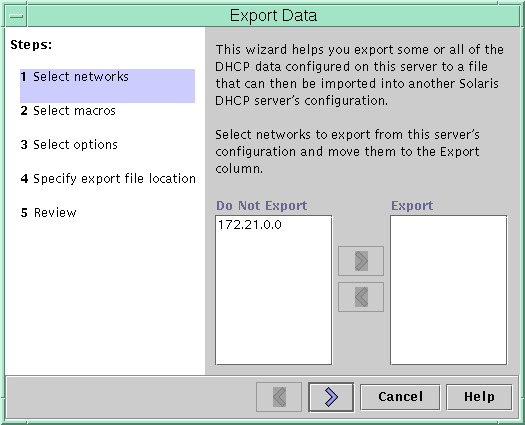
Abbildung 15-21 Dialogfeld „Daten importieren“-Assistenten in DHCP Manager
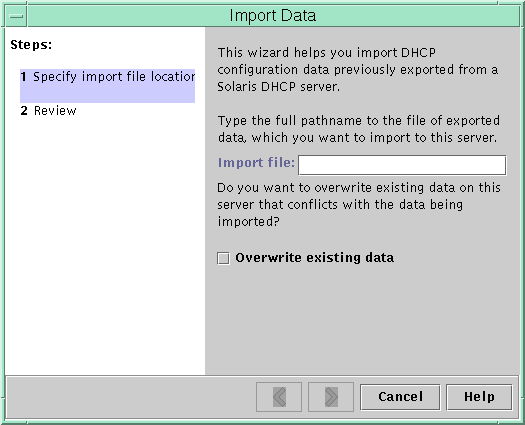
Weitere Informationen zu DHCP-Manager finden Sie unter So starten und stoppen Sie DHCP Manager.
Der Assistent "Daten exportieren" wird angezeigt (siehe Abbildung 15-20).
Falls Probleme auftreten, klicken Sie auf „Hilfe“, um ausführliche Informationen zu den Eingabeaufforderungen anzuzeigen.
Siehe auch
Importieren Sie die Daten gemäß der Beschreibung unter So importieren Sie Daten auf einen DHCP-Server (DHCP Manager).
Weitere Informationen zum DHCP Management-Profil finden Sie unter Einrichten des Benutzerzugriffs auf DHCP-Befehle.
Rollen umfassen Autorisierungen und privilegierte Befehle. Weitere Informationen zu Rollen erhalten Sie unter Konfigurieren von RBAC (Übersicht der Schritte) in Systemverwaltungshandbuch: Sicherheitsservices.
Sie können entweder alle DHCP-Daten oder nur bestimmte Datenteile exportieren.
# dhcpconfig -X filename -a network-addresses -m macros -o options
Dateiname ist der vollständige Pfadname, den Sie zum Speichern der komprimierten exportierten Daten verwenden möchten. Sie können bestimmte Netzwerkadressen, DHCP-Makros und DHCP-Optionen in durch Kommata getrennten Listen angeben. Das folgende Beispiel zeigt, wie bestimmte Netzwerke, Makros und Optionen exportiert werden.
# dhcpconfig -X /var/dhcp/0dhcp1065_data \ -a 10.63.0.0,10.62.0.0 \ -m 10.63.0.0,10.62.0.0,SUNW.Sun-Blade-100 -o Sterm# dhcpconfig -X filename -a ALL -m ALL -o ALL
Dateiname ist der vollständige Pfadname, den Sie zum Speichern der komprimierten exportierten Daten verwenden möchten. Das Schlüsselwort ALL kann mit den Befehlsoptionen verwendet werden, um alle Netzwerkadressen, Makros oder Optionen zu exportieren. Das folgende Beispiel zeigt, wie Sie den Befehl ALL verwenden.
# dhcpconfig -X /var/dhcp/dhcp1065_data -a ALL -m ALL -o ALLTipp - Sie können den Export bestimmter Dateien verhindern, indem Sie die dhcpconfig-Befehlsoptionen für diesen Datentyp weglassen. Wenn Sie beispielsweise die Option -m nicht mit angeben, werden keine DHCP-Makros exportiert.
Weitere Informationen zum Befehl dhcpconfig finden Sie in der Manpage dhcpconfig(1M).
Siehe auch
Importieren Sie die Daten gemäß der Beschreibung unter So importieren Sie Daten auf einen DHCP-Server (dhcpconfig -I).
Weitere Informationen zu DHCP-Manager finden Sie unter So starten und stoppen Sie DHCP Manager.
Der Assistent "Daten importieren" wird angezeigt (siehe Abbildung 15-21).
Falls Probleme auftreten, klicken Sie auf „Hilfe“, um ausführliche Informationen zu den Eingabeaufforderungen anzuzeigen.
Lesen Sie dazu So ändern Sie die importierten DHCP-Daten (DHCP Manager)
Weitere Informationen zum DHCP Management-Profil finden Sie unter Einrichten des Benutzerzugriffs auf DHCP-Befehle.
Rollen umfassen Autorisierungen und privilegierte Befehle. Weitere Informationen zu Rollen erhalten Sie unter Konfigurieren von RBAC (Übersicht der Schritte) in Systemverwaltungshandbuch: Sicherheitsservices.
# dhcpconfig -I filename
Dateiname ist der Name der Datei, in der die exportierten Daten enthalten sind.
Lesen Sie dazu So ändern Sie importierte DHCP-Daten (pntadm, dhtadm).
Weitere Informationen zu DHCP-Manager finden Sie unter So starten und stoppen Sie DHCP Manager.
Angenommen, Sie haben Netzwerke verschoben, so müssen Sie die Registerkarte „Adressen“ öffnen und den Eigner-Server der Adressen in den importierten Netzwerken ändern. Eventuell müssen Sie auch die Registerkarte „Makros“ öffnen, um in einigen Makros die richtigen Domänennamen für NIS, NIS+ oder DNS anzugeben.
Das Dialogfeld „Mehrere Adressen ändern“ wird angezeigt.
Die Schaltfläche „Suchen“ befindet sich unten im Fenster.
DNSdmain, DNSserv, NISservs, NIS+serv und NISdmain sind Beispiele für Optionen, die auf dem neuen Server geändert werden müssen.
Informationen zu den Verfahren zum Ändern von Optionen finden Sie unter So ändern Sie die Eigenschaften einer DHCP-Option (DHCP Manager).
Weitere Informationen zum DHCP Management-Profil finden Sie unter Einrichten des Benutzerzugriffs auf DHCP-Befehle.
Rollen umfassen Autorisierungen und privilegierte Befehle. Weitere Informationen zu Rollen erhalten Sie unter Konfigurieren von RBAC (Übersicht der Schritte) in Systemverwaltungshandbuch: Sicherheitsservices.
Wenn Sie Netzwerke verschoben haben, geben Sie den Befehl pntadm -P Netzwerkadresse ein, um die Netzwerktabellen für die verschobenen Netzwerke auszudrucken.
Eventuell müssen Sie den Eigner-Server und das Konfigurationsmakro für die importierten Adressen ändern. Um beispielsweise den Eigner-Server (10.60.3.4) und das Makro (dhcpsrv-1060) für die Adresse 10.63.0.2 zu ändern, geben Sie den folgenden Befehl ein:
pntadm -M 10.63.0.2 -s 10.60.3.4 -m dhcpsrv-1060 10.60.0.0
Wenn zahlreiche Adressen involviert sind, sollten Sie eventuell ein Skript erstellen, das Befehle zum Ändern jede Adresse enthält. Führen Sie das Skript mit dem Befehl pntadm -B aus, der pntadm im Batch-Modus ausführt. Weitere Informationen finden Sie in der Manpage pntadm(1M).
Geben Sie den Befehl dhtadm -P ein, um die gesamte dhcptab-Tabelle auf dem Bildschirm auszugeben. Suchen Sie mit grep oder einem anderen Tool nach Optionen oder Werten, die geändert werden müssen.
Eventuell müssen Sie auch einige Makros ändern, um die richtigen Domänennamen und Server für NIS, NIS+ oder DNS anzugeben. Beispielsweise ändert der folgende Befehl die Werte von DNSdmain und DNSserv in dem Makro mymacro:
dhtadm -M -m mymacro -e 'DNSserv=dnssrv2:DNSdmain=example.net' -g